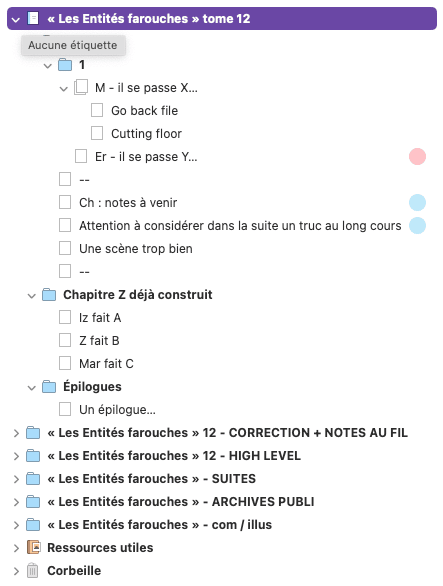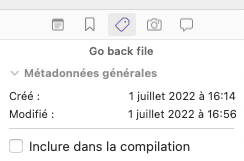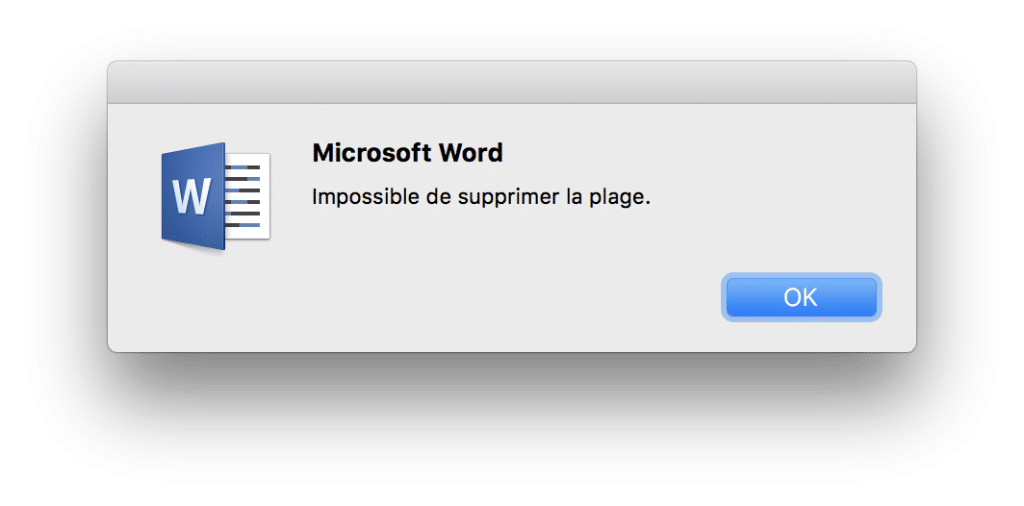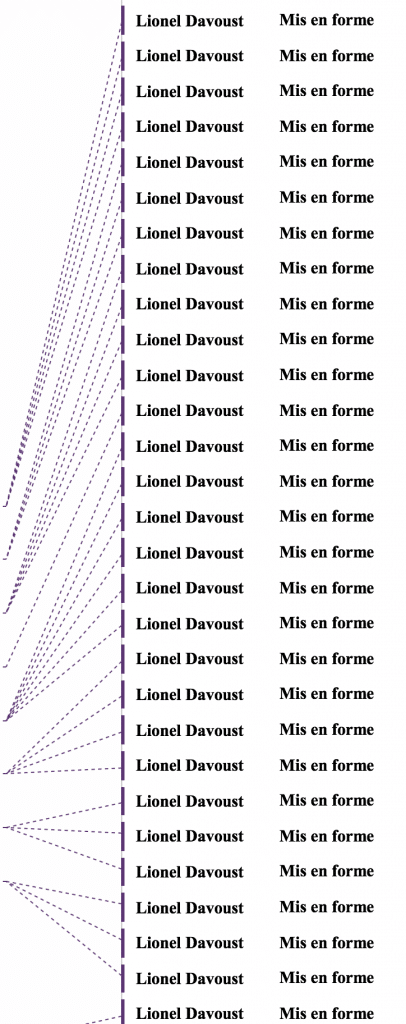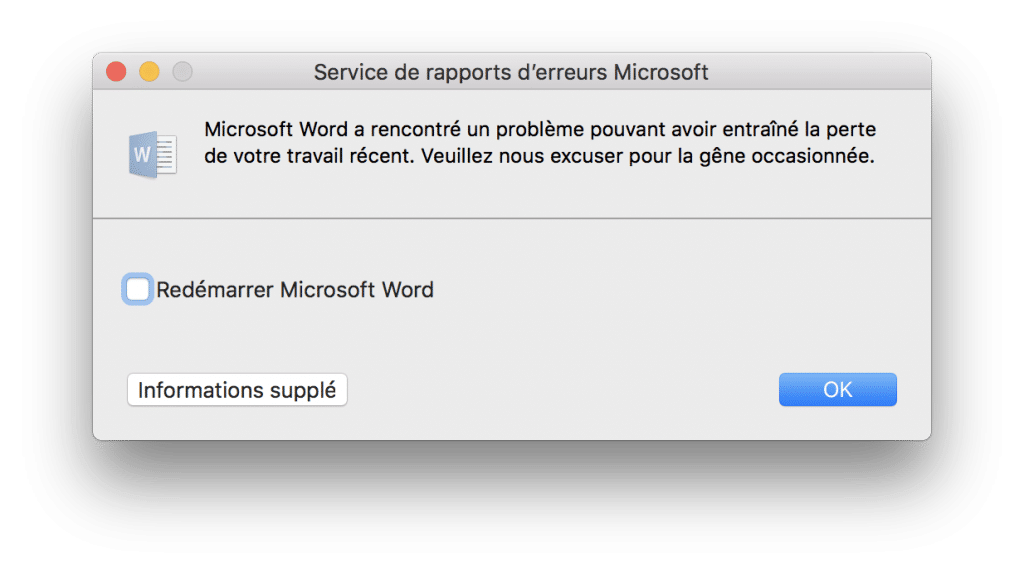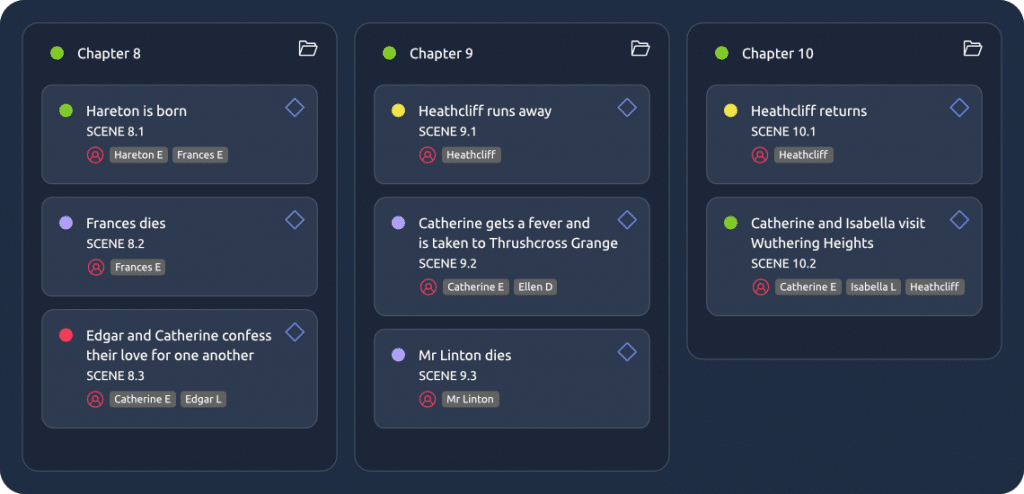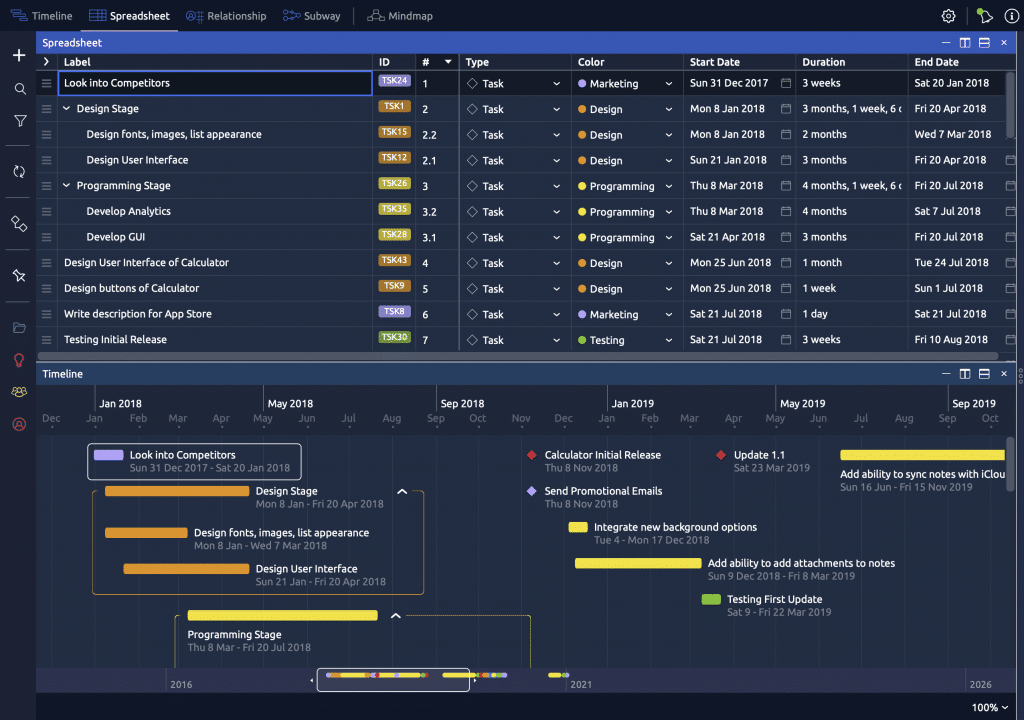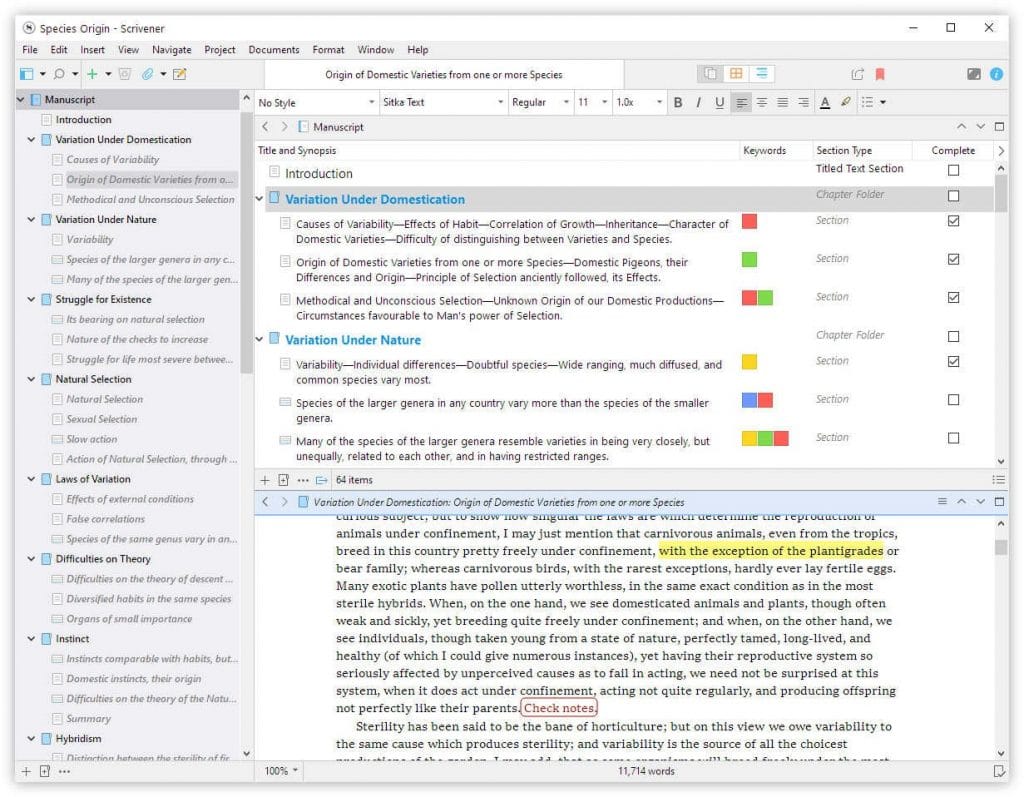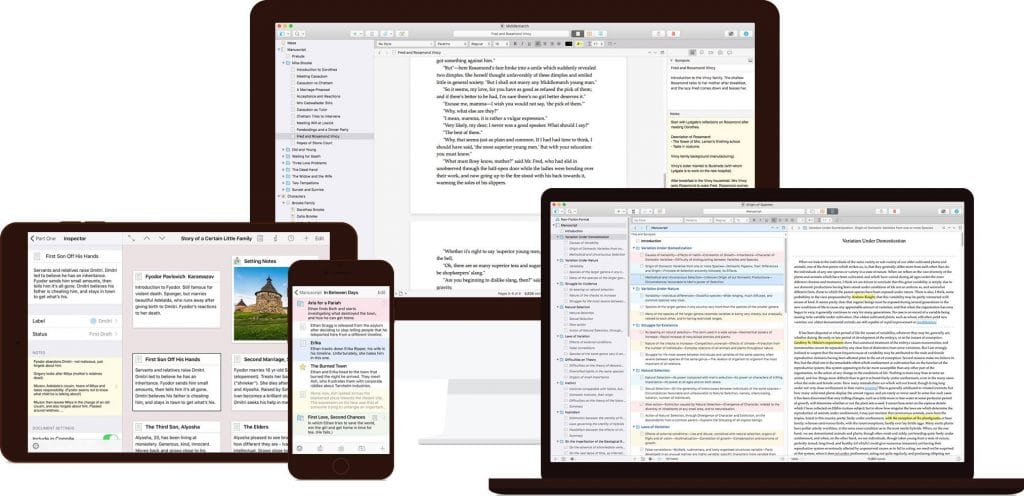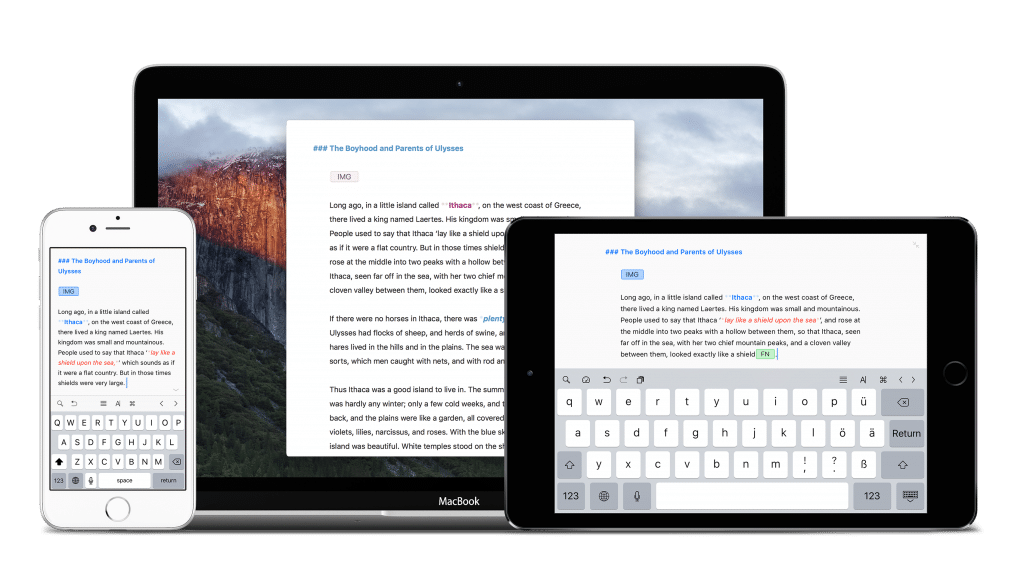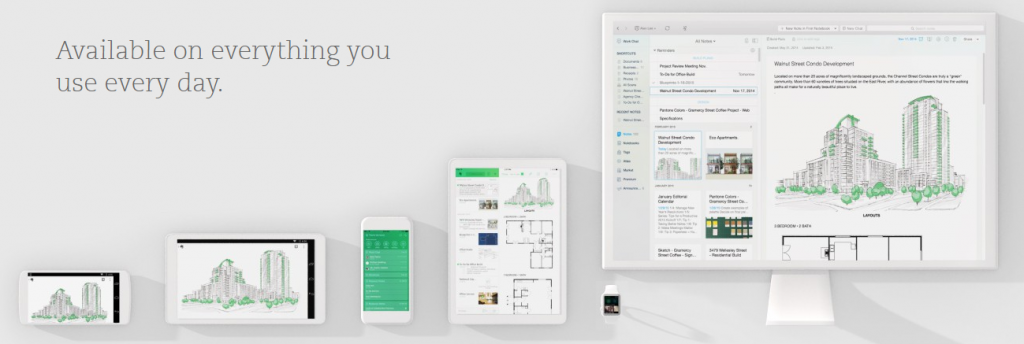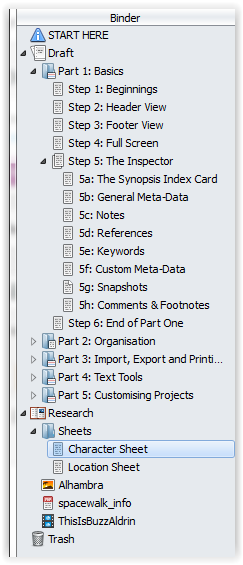Comment paramétrer Scrivener comme une machine à écrire Freewrite
Tout l’intérêt et la promesse de la Freewrite, c’est de pouvoir écrire sans distraction. On pense souvent, de nos jours, aux distractions nombreuses de la vie connectée (coucou Facebook), mais ça n’en est pas la seule source : une importante cause de doute, qui casse le flow de la création, consiste à juger en permanence les lignes précédentes et à les réécrire sans cesse, jusqu’à l’engourdissement et au dégoût.
Dans ce contexte, l’écran très limité d’une Freewrite est un atout, car il dissimule une grande partie du texte précédent, ce qui empêche de le triturer sans fin (pour ne corriger le premier jet que dans une phase ultérieure et distincte). Après, la Freewrite présente bien des désavantages : le prix d’abord, mais aussi l’absence de tous ces jolis outils bien pratiques que propose l’ordinateur comme la typographie automatique ou bien la correction orthographique à la volée.
Dans ce contexte, il est pertinent de vouloir répliquer dans son logiciel d’écriture (Scrivener, hein, évidemment) la limite artificielle de la Freewrite. Et bien sûr, c’est possible dans toute application digne de ce nom, avec une fonctionnalité appelée, selon les contextes, focalisations ou mode focus. Le focus est appliqué à un niveau du texte (paragraphe ou phrase), et le reste est estompé pour guider le regard là où ça compte. Ce qui ressemble à ça :
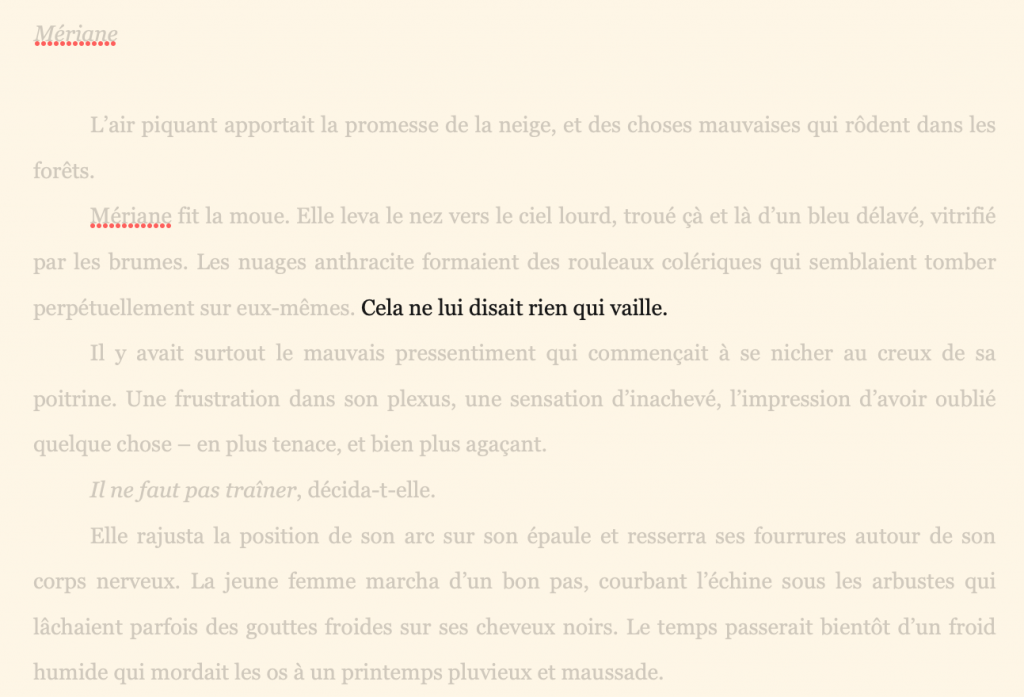
Pour ce faire :
- Présentation > Édition du texte > Focus > Sentence (oui, ils ont oublié de traduire “phrase”)
- Tant qu’à faire, activez le défilement machine à écrire pour que la ligne courante reste sous vos yeux : Présentation > Édition du texte > Mode défilement
C’est là que brille le soin du détail apporté à Scrivener :
- Les réglages de l’éditeur peuvent être distincts en mode normal (avec l’inspecteur et le classeur sous les yeux) et composition (avec seulement le texte en plein écran), ce qui permet de conserver deux paramétrages différents pour deux modes de travail, pour la correction et la rédaction par exemple ;
- Si vous faites défiler le texte à la souris bien que le mode focus soit activé, tout le texte redevient visible, ce qui permet de relire quand même à la volée.
Et voilà. Notons que ça existe aussi sous Ulysses (Présentation > Mode machine à écrire et, de là, Contraste et Défilement sur place ; là aussi, les réglages sont distincts selon que l’application soit maximisée ou non). Même si j’aime beaucoup mes Freewrite, surtout la Traveler en déplacement, et que je n’écris jamais aussi vite qu’avec elles, cela a du sens de travailler direct sur l’ordinateur si l’on sait résister aux distractions externes. Et pour évacuer les distractions internes, voici une manière à mi-chemin (et moins coûteuse).